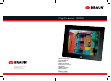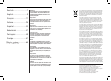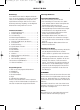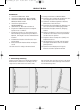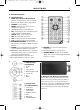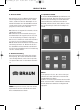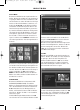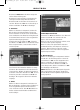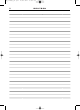DigiFrame 1009 BRAUN PHOTO TECHNIK GmbH Nürnberg / Germany www.braun-phototechnik.de DF1009 / 09.
Deutsch ........................1 English..........................9 Français ......................17 Italiano........................25 Español .......................33 Nederlands ..................41 Portugués ...................49 Sverige........................57 ___ .............................65 Hinweis! Dieser DigiFrame ist in unterschiedlichen Versionen erhältlich. Die genauen Funktionen des jeweiligen DigiFrame-Modells sind auf der Verpackung angegeben.
BN_DF1009_DE.qxd 25.08.2011 15:04 Uhr Seite 1 DEUTSCH Einleitung: Vielen Dank für den Kauf des Digitalen Bilderrahmens. Es wurde entwickelt, um schnell und einfach Fotos aus Ihrer Digitalkamera, Handy oder einer Speicherkarte anzuzeigen. Bitte lesen Sie diese Bedienungsanleitung sorgfältig, um den Digitalen Bilderrahmen richtig bedienen zu lernen. Inhaltsverzeichnis: 1. Aufstellungsanleitung ....................................2 2. Produkt-Diagramm ........................................3 2.
BN_DF1009_DE.qxd 2 25.08.2011 15:04 Uhr Seite 2 DEUTSCH Funktionen: 1. Unterstützte Bildformate: JPEG 2. Unterstützte Audioformate: Mp3 und WMA 3. Unterstützte Videoformate: MPEG1, MPEG2, MPEG4, M-JPEG und AVI 4. Unterstützte Speicherkarten: SD/SDHC/MMC/MS. 5. USB-Anschluss: Mini-USB und USB 2.0 6. Eingebauter 16MB Flashspeicher ermöglicht Speichern von 1-3 Bildern 7.
BN_DF1009_DE.qxd 25.08.2011 15:04 Uhr Seite 3 DEUTSCH 3 2. Produkt-Diagramm 2.1 Fernbedienung 1 BGM – Diaschau mit Begleitmusik. Hinweis: Vergewissern Sie, dass in den FotoEinstellungen “Musik” “Offen”eingestellt ist. 2 POWER: Ein/Aus Schalter. 3 MENU: Drücken Sie die Taste um in das Hauptmenü zu gelangen. 4 Funktionswahltaste, Pfeil nach links 5 OK _Zum Bestätigen oder zum Wechseln Pause/Play Funktion im Musik-Modus 6 SETUP: Direkt zu den Einstellungen. 7 VOL +/-: Lautstärke lauter/leiser.
BN_DF1009_DE.qxd 25.08.2011 15:04 Uhr 4 Seite 4 DEUTSCH 4. Erste Schritte 4.1. Positionieren Sie den Digitalen Bilderrahmen mit befestigtem Bügel auf einer ebenen, soliden Fläche, stecken Sie dann den Netzadapter in eine Standard-Steckdose mit 110-240V Wechselstrom und das andere Ende in den Gleichspannungseingang auf der linken Seite des Rahmens. 5.1 Speicherkarte und USB Es werden SD/SDHC/MMC/MS-Speicherkarten und USB 2.0 unterstützt.
BN_DF1009_DE.qxd 25.08.2011 15:04 Uhr Seite 5 DEUTSCH 5.2 Foto-Modus Drücken Sie RETURN um das Speichermedium zu wählen. Drücken Sie auf OK um in das Hauptmenü zu gelangen. Wählen Sie Foto und drücken Sie OK um die Diaschau zu starten. Drücken Sie die Eingabetaste um den 9-Bilder-Modus zu aktivieren, verwenden Sie / / / um das Bild auszuwählen und drücken Sie OK zum Abspielen.
BN_DF1009_DE.qxd 6 25.08.2011 15:04 Uhr Seite 6 DEUTSCH Drücken Sie l / l um direkt das vorige oder nächste Video wiederzugeben. Drücken Sie Setup. Sie können verschiedene Einstellungen im Video-Setup-Menü durchführen. Drücken Sie OK um die Punkte im Untermenü einzustellen. Drücken Sie / um eine Einstellung zu ändern und drücken Sie / zum Bestätigen. 6. Kalender Wählen Sie Kalender im Hauptmenü, drücken Sie OK zum Aufruf der Kalenderfunktion.
BN_DF1009_DE.qxd 25.08.2011 15:04 Uhr Seite 7 DEUTSCH 7 9. PC-Verbindung (Optional) Sie können das Gerät mit externen Geräten über ein USB-Kabel verbinden, und damit Dateien kopieren, löschen oder bearbeiten. A. Bitte schalten Sie den Digitalen Bilderrahmen ein und verbinden Sie ihn per USB-Kabel an Ihrem PC mit unterstützten Windows 2000/XP/Vista/ WIN7. B.
BN_DF1009_DE.qxd 8 25.08.
BN_DF1009_GB.qxd 25.08.2011 18:04 Uhr Seite 1 ENGLISH Introduction: Thank you for the purchase of the Digital Photo Frame. It is designed to allow quick and easy view of photos taken from your digital camera, mobile phone, or from a memory storage card. Please read this User Manual carefully to learn the correct way to use the Digital Photo Frame. Contents: 1. Stand Instruction .........................................10 2. Product Diagram..........................................11 2.
BN_DF1009_GB.qxd 10 25.08.2011 18:04 Uhr Seite 2 ENGLISH Features: 1. upport picture format: JPEG 2. Support audio format: Mp3& WMA 3. Support video format: MPEG1 , MPEG2, MPEG4,M-JPEG and AVI 4. Support memory card: SD/SDHC/ MMC/MS. 5. USB connection: Mini USB & USB 2.0 6. Built-in 16MB Flash Memory with 1-3pcs picture storage 7. Built in Memory support PC connection and file storage (Optional, please see information on the giftbox) 8. Auto Slideshow when inserting Memory Card 9.
BN_DF1009_GB.qxd 25.08.2011 18:04 Uhr Seite 3 ENGLISH 11 2. Product Diagram 2.1 Remote Control 1 BGM – Slideshow with background music. Note_you have to make sure the “Music” is“Open”in Photo setup 2 POWER: Switch On/Off. 3 MENU: Press it to enter into the Main Menu. 4 Functional selection button from right to left cursor 5 OK TO Confirm or Switch Pause /Play Function in the music mode 6 SETUP: Go directly to Setup mode. 7 VOL +/-: Turn up/down the volume.
BN_DF1009_GB.qxd 25.08.2011 18:04 Uhr 12 Seite 4 ENGLISH 4. Getting Started 4.1. Put the digital photo frame with installed bracket on a flat position steadily, then plug one end of the AC adapter into a standard 110-240V AC electrical outlet and the other end into the DC IN slot on the left side of the frame. 4.2. Slowly Remove the protective film covering the LCD. 4.3. Remove the plastic battery insulator from the battery compartment and make sure the remote control has a battery inside.
BN_DF1009_GB.qxd 25.08.2011 18:04 Uhr Seite 5 ENGLISH VOL+/ VOL- to turn up /down the volume, you can also use l / l to go to the previous/ next background music. Press Setup, You can set different settings in Photo setup menu, press OK to enter the sub-menu items. Press to set the Value and press to confirm. Note: In Thumbnail Picture mode, press OK to select the picture, press OK again to start slideshow. 5.3 Music Mode Press RETURN to choose "MEMORY CARD" in the main menu.
BN_DF1009_GB.qxd 14 25.08.2011 18:04 Uhr Seite 6 ENGLISH If you want to set the date/time, press Setup, You can enter into the Calendar Setup menu, press OK to enter the sub-menu items. Press / to set the Value and press / to Confirm. The set time will be shown in the Calendar Interface. 7. File Choose File in the main menu and press OK to Enter, you can browse all files in your selected storage device. You can press / to choose the file then press OK to confirm.
BN_DF1009_GB.qxd 25.08.2011 18:04 Uhr Seite 7 ENGLISH 10. Technical Specifications • Adapter: Input AC 100-240V 50/60HZ Output DC: 12V/1.5A • Picture Format: JPEG • Audio Format: MP3& WMA • Video formats: MPEG1, MPEG2, MPEG4, M-JPEG and AVI • Memory Cards: SD/SDHC/MS/MMC • USB: USB Host; MINI USB (connected with the long USB Cable) • Screen Parameter: Screen Size: 24.6 cm, 9.
BN_DF1009_GB.qxd 16 25.08.
BN_DF1009_FR.qxd 25.08.2011 14:49 Uhr Seite 1 FRANÇAIS Introduction : Merci d'avoir acheté le cadre photo numérique. Il a été développé pour afficher rapidement et simplement des photos à partir de votre appareil photo numérique, de votre portable ou d'une carte mémoire. Veuillez lire attentivement cette notice d'utilisation pour apprendre à utiliser correctement le cadre photo numérique. Table des matières 1. Notice d'installation .....................................18 2. Diagramme produit ...........
BN_DF1009_FR.qxd 18 25.08.2011 14:49 Uhr Seite 2 FRANÇAIS Fonctions : 1. Formats de photo pris en charge : JPEG 2. Formats audio pris en charge : Mp3 et WMA 3. Formats vidéo pris en charge : MPEG1, MPEG2, MPEG4, M-JPEG et AVI 4. Cartes mémoire prises en charge : SD/SDHC/MMC/MS. 5. Connexion USB : mini USB et USB 2.0 6. La mémoire flash intégrée de 16 MB permet de sauvegarde 1-3 photos. 7.
BN_DF1009_FR.qxd 25.08.2011 14:49 Uhr Seite 3 FRANÇAIS 19 2. Diagramme produit 2.1 Télécommande 1 Musique d'accompagnement du diaporama – BGM. Remarque : Assurez-vous dans les paramètres photo que "Musique" est bien réglée sur "Active". 2 COURANT : Interrupteur ON/OFF 3 MENU : Appuyez sur la touche pour basculer vers le menu principal.
BN_DF1009_FR.qxd 20 25.08.2011 14:49 Uhr Seite 4 FRANÇAIS 4. Premiers pas 4.1. Positionnez le cadre photo numérique avec l’anse fixée sur une surface plane, solide, branchez ensuite l'adaptateur secteur dans une prise standard avec courant alternatif 110-240 V et l'autre extrémité dans la prise à courant continu à gauche du cadre. 4.2. Retirez lentement le film de protection qui recouvre l'écran LCD. 4.3.
BN_DF1009_FR.qxd 25.08.2011 14:49 Uhr Seite 5 FRANÇAIS 5.2 Mode photo Appuyez sur RETOUR pour sélectionner la mémoire. Appuyez sur la touche OK pour basculer vers le menu principal. Sélectionnez Photo et appuyez sur OK pour démarrer le diaporama. Appuyez sur le bouton de saisie pour activer le mode à 9 images, utilisez / / / pour sélectionner l'image et appuyez sur OK pour la lecture.
BN_DF1009_FR.qxd 22 25.08.2011 14:49 Uhr Seite 6 FRANÇAIS Appuyez sur l / l pour lire directement la vidéo précédente ou suivante. Appuyez sur le Setup. Différents réglages peuvent être effectués dans le menu Paramètres Vidéo. Appuyez sur OK pour accéder aux sous-menus. Appuyez sur / pour modifier un paramètre et sur / pour confirmer. 6. Calendrier Sélectionner Calendrier dans le menu principal, appuyez sur OK pour activer la fonction de calendrier.
BN_DF1009_FR.qxd 25.08.2011 14:49 Uhr Seite 7 FRANÇAIS 9. Connexion PC (en option) Vous pouvez connecter l'appareil à des appareils externes via un câble USB et copier, supprimer et modifier des fichiers avec. A. Veuillez allumer le cadre photo numérique et le relier par câble USB à votre PC avec Windows 2000/XP/Vista/WIN7. B.
BN_DF1009_FR.qxd 24 25.08.
BN_DF1009_IT.qxd 25.08.2011 18:38 Uhr Seite 1 ITALIANO Introduzione: Grazie per aver acquistato la cornice digitale. Questo prodotto è stato creato per permetterLe di mostrare in modo rapido e facile le foto salvate sulla Sua macchina fotografica digitale, sul Suo cellulare o nella Sua scheda di memoria. La preghiamo di leggere attentamente le istruzioni per imparare a utilizzare correttamente la cornice digitale. Indice: 1. Guida all‘installazione ..................................
BN_DF1009_IT.qxd 26 25.08.2011 18:38 Uhr Seite 2 ITALIANO Funzioni: 1. Formati immagine supportati: JPEG 2. Formati audio supportati: Mp3 e WMA 3. Formati video supportati: MPEG1, MPEG2, MPEG4, M-JPEG e AVI 4. Schede di memoria supportate: SD/SDHC/MMC/MS. 5. Connessione USB: Mini-USB e USB 2.0 6. Memoria flash incorporata 16M per salvare 1-3 immagini 7. Memoria interna per il supporto dell’allacciamento a PC (optional, consultare le indicazioni presenti sulla confezione). 8.
BN_DF1009_IT.qxd 25.08.2011 18:38 Uhr Seite 3 ITALIANO 27 2. Diagramma prodotto 2.1 Telecomando 1 BGM – Presentazione con musica di sottofondo. Nota: Assicurarsi che tra le Impostazioni-Foto la “Musica” sia “On”. 2 POWER: Tasto On/Off. 3 MENU: Premere questo tasto per aprire il menu principale. 4 Tasto di selezione della modalità, freccia sinistra 5 OK: Per confermare o cambiare Pausa/Play nella modalità musica 6 SETUP: Direttamente alle impostazioni. 7 VOL +/-: Volume +/-.
BN_DF1009_IT.qxd 28 25.08.2011 18:38 Uhr Seite 4 ITALIANO 4. Primi passi 4.1. Posizionare la cornice digitale su una superficie stabile, dopo aver fissato, la staffa, inserire l’adattatore di rete ad una presa standard da corrente alternata 110-240V e l’altro capo dell’adattatore all’ingresso ca e cc sul lato sinistro della cornice. 4.2. Togliere con attenzione la pellicola che protegge lo schermo LCD. 4.3.
BN_DF1009_IT.qxd 25.08.2011 18:38 Uhr Seite 5 ITALIANO 5.2 Modalità foto Premere RETURN per selezionare il tipo di supporto. Premere OK per tonare al menu principale. Selezionare Foto e premere OK per far partire la presentazione. Selezionare il tasto invio per attivare le 9 modalità foto, usare / / / per scegliere l’immagine e premere OK per far partire la presentazione.
BN_DF1009_IT.qxd 30 25.08.2011 18:38 Uhr Seite 6 ITALIANO Premere l / l per riprodurre il video precedente o successivo. Premere Setup. Sono presenti numerose impostazioni nel Menu-Setup-Video. Premere OK per andare al sottomenu. Premere / per cambiare un’impostazione e / per confermare. 6. Calendario Scegliere il calendario dal menu principale, premere OK per richiamare la funzione calendario.
BN_DF1009_IT.qxd 25.08.2011 18:38 Uhr Seite 7 ITALIANO 9. Connessione al PC (Optional) L’apparecchio può essere connesso ad apparecchi esterni tramite cavo USB, per poter così copiare, cancellare o modificare i file. A. Accendere la cornice digitale e connetterla a un PC che supporti Windows 2000/XP/Vista/WIN7 tramite cavo USB. B. L’apparecchio viene riconosciuto automaticamente e comparirà il simbolo connessione , in seguito si potranno copiare i file della memoria interna o delle schede di memoria.
BN_DF1009_IT.qxd 32 25.08.
BN_DF1009_ES.qxd 25.08.2011 14:46 Uhr Seite 1 ESPAÑOL Introducción: Gracias por adquirir el marco digital de fotos. Está diseñado para mostrar de forma rápida y fácil las fotos de su cámara digital, teléfono móvil o una tarjeta de memoria. Por favor, lea atentamente este manual para aprender a utilizar el marco digital correctamente. Índice 1. Instrucciones de instalación.........................34 2. Diagrama de producto..................................35 2.1 Control remoto ..........................
BN_DF1009_ES.qxd 34 25.08.2011 14:46 Uhr Seite 2 ESPAÑOL Funciones: 1. Formatos de imagen compatibles: JPEG 2. Formatos de audio compatibles: MP3 y WMA 3. Formatos de vídeo compatibles: MPEG1, MPEG2, MPEG4, M-JPEG y AVI 4. Tarjetas de memoria compatibles: SD/SDHC/MMC/MS. 5. Puerto USB: Mini-USB y USB 2.0 6. La memoria flash de 16MB incorporada permite el almacenamiento de 1-3 imágenes. 7.
BN_DF1009_ES.qxd 25.08.2011 14:46 Uhr Seite 3 ESPAÑOL 35 2. Diagrama del producto 2.1 Control remoto 1 BGM – Presentación de diapositivas con música de fondo. Nota: Asegúrese de que en la configuración de fotos, "se haya ajustado "abierto" en "música". 2 POWER: Interruptor de encendido/apagado. 3 MENU: Pulse el botón con el fin de acceder al menú principal.
BN_DF1009_ES.qxd 36 25.08.2011 14:46 Uhr Seite 4 ESPAÑOL 4. Primeros pasos 4.1. Coloque el marco digital de fotos con el brazo ajustado sobre una superficie plana y sólida, a continuación, enchufe el adaptador a una toma de corriente estándar de 110-240V AC y el otro extremo a la entrada de corriente continua en el lado izquierdo del marco. 4.2. Retire lentamente, la película protectora que cubre la pantalla LCD. 4.3.
BN_DF1009_ES.qxd 25.08.2011 14:46 Uhr Seite 5 ESPAÑOL 5.2 Modo foto Pulse RETURN para seleccionar el medio de almacenamiento. Pulse OK para acceder al menú principal. Seleccione la foto y pulse OK para iniciar la presentación. Pulse la tecla Entrar para activar el modo de 9 imágenes, utilice / / / para seleccionar la imagen y pulse OK para reproducir.
BN_DF1009_ES.qxd 38 25.08.2011 14:46 Uhr Seite 6 ESPAÑOL Pulse l / l para reproducir directamente el vídeo anterior o siguiente. Pulse Configuración. Se pueden realizar diversos ajustes en el menú de configuración de vídeo. Pulse OK para establecer los puntos en el submenú. Pulse / para cambiar un ajuste y pulse / para confirmar. 6. Calendario Seleccione Calendario desde el menú principal, pulse OK para llamar a la función de calendario.
BN_DF1009_ES.qxd 25.08.2011 14:46 Uhr Seite 7 ESPAÑOL 9. Conexión a PC (opcional) Se puede conectar el dispositivo a dispositivos externos a través de un cable USB y copiar, borrar o editar archivos. A. Por favor, encienda el marco digital de fotos y conéctelo mediante un cable USB a su PC con Windows 2000/XP/Vista/WIN7 compatible. B.
BN_DF1009_ES.qxd 40 25.08.
BN_DF1009_NL.qxd 25.08.2011 14:47 Uhr Seite 1 NEDERLANDS Inleiding: Vriendelijk dank voor de aankoop van de digitale fotolijst. Het is ontworpen om snel en gemakkelijk foto's van uw digitale camera, mobieltje of een geheugenkaart te tonen. Lees deze handleiding zorgvuldig door om een juist gebruik van de digitale fotolijst te kunnen waarborgen. INHOUDSOPGAVE: 1. Neerzetten ...................................................42 2. Product-diagram..........................................43 2.
BN_DF1009_NL.qxd 42 25.08.2011 14:47 Uhr Seite 2 NEDERLANDS Functies: 1. Ondersteunde beeldformaten: JPEG 2. Ondersteunde audioformaten: MP3 en WMA 3. Ondersteunde videoformaten: MPEG1, MPEG2, MPEG4, M-JPEG en AVI 4. Ondersteunde geheugenkaarten: SD/SDHC/MMC/MS. 5. USB-aansluiting: Mini-USB en USB 2.0 6. Ingebouwd 16MB flash-geheugen maakt de opslag van 1-3 afbeeldingen mogelijk 7.
BN_DF1009_NL.qxd 25.08.2011 14:47 Uhr Seite 3 NEDERLANDS 43 2. Product-diagram 2.1 Afstandsbediening 1 BGM – Slideshow met begeleidende muziek.. Opmerking: Zorg ervoor dat bij de foto-instellingen “muziek” op “open” staat. 2 POWER: aan/uitschakelaar. 3 MENU: Druk op deze knop om naar het hoofdmenu te gaan. 4 Functiekeuzeknop, pijl naar links 5 OK: Ter bevestiging of om naar de pauze/playfunctie in de muziekmodus te wisselen 6 SETUP: Direct naar de instellingen 7 VOL +/-: Volume harder/zachter.
BN_DF1009_NL.qxd 25.08.2011 14:47 Uhr 44 Seite 4 NEDERLANDS 4. Eerste stappen 4.1. Plaats de digitale fotolijst met bevestigde beugel op een vlakke, stevige ondergrond, sluit vervolgens de stroomadapter aan op een standaard wandcontactdoos met 110-240 V AC en het andere uiteinde in de DC-ingang aan de linkerkant van de lijst. 4.2. Verwijder langzaam de beschermende folie, die het LCD-display afdekt. 4.3.
BN_DF1009_NL.qxd 25.08.2011 14:47 Uhr Seite 5 NEDERLANDS 45 5.2 Beeldmodus Druk op RETURN om het opslagmedium te selecteren. Druk op OK om naar het hoofdmenu te gaan. Selecteer foto en druk op OK om de slideshow te starten. Druk op de onvoerknop om de 9-beeldenmodus te activeren, gebruik / / / om de foto te kiezen en druk op OK om het af te spelen.
BN_DF1009_NL.qxd 46 25.08.2011 14:47 Uhr Seite 6 NEDERLANDS Druk op l / l om direct de vorige of volgende video weer te geven. Druk op Setup. U kunt verschillende instellingen in het video-setup-menu uitvoeren. Druk op OK om de punten in het sub-menu in te stellen. Druk op / om een instelling te veranderen en druk op / om dit te bevestigen. 6. Kalender Kies de kalender in het hoofdmenu, druk op OK om naar de kalenderfunctie te gaan.
BN_DF1009_NL.qxd 25.08.2011 14:47 Uhr Seite 7 NEDERLANDS 9. PC-verbinding (optioneel) U kunt het apparaat aan externe apparaten via een USB-kabel aansluiten, en zodoende bestanden kopiëren, wissen of bewerken. A. Schakel de digitale fotolijst aan en verbindt deze met behulp van een USB-kabel aan uw computer met Windows 2000/XP/Vista/WIN/ aan. B.
BN_DF1009_NL.qxd 48 25.08.
BN_DF1009_PT.qxd 25.08.2011 14:46 Uhr Seite 1 PORTUGUÉS Introdução: Obrigado por ter adquirido a moldura digital. Esta foi desenvolvida para de modo rápido e simples mostrar as suas fotografias da câmara digital, do telemóvel ou de um cartão de memória. Leia o presente Manual de instruções com atenção, para que possa utilizar correctamente a moldura digital. ÍNDICE 1. Instruções de montagem..............................50 2. Representação do produto ...........................51 2.1 Comando ...........
BN_DF1009_PT.qxd 50 25.08.2011 14:46 Uhr Seite 2 PORTUGUÉS Funções: 1. Formatos de Imagens suportados: JPEG 2. Formatos de áudio suportados: Mp3 e WMA 3. Formatos de vídeo suportados: MPEG1, MPEG2, MPEG4, M-JPEG e AVI 4. Cartões de memória suportados: SD/SDHC/MMC/MS. 5. Ligação USB: Mini-USB e USB 2.0 6. A memória Flash integrada de 16MB possibilita guardar de 1 a 3 imagens 7. A memória integrada para o apoio de uma ligação ao PC e a gravação de ficheiros (Opcional), ver informações na embalagem). 8.
BN_DF1009_PT.qxd 25.08.2011 14:46 Uhr Seite 3 PORTUGUÉS 51 2. Representação do produto 2.1 Telecomando 1 BGM – Apresentação de slides com música de fundo. Observação: Assegure-se que nas Definições de fotografia está definida a “Música Aberta”. 2 POWER: Interruptor ligar/desligar. 3 MENU: Pressione a tecla para aceder ao menu principal.
BN_DF1009_PT.qxd 52 25.08.2011 14:46 Uhr Seite 4 PORTUGUÉS 4. Primeiros passos 4.1. Posicione a moldura digital com o apoio fixo sobre uma superfície plana, sólida, de seguida ligue o transformador a uma tomada standard com corrente alterna de 110-240V e a outra extremidade à entrada de corrente contínua no lado esquerdo da moldura. 4.2. Retire com cuidado a película protectora que cobre o ecrã LCD. 4.3. Retire o isolamento de plástico do suporte da pilha e assegure-se que o comando tem uma pilha.
BN_DF1009_PT.qxd 25.08.2011 14:46 Uhr Seite 5 PORTUGUÉS 5.2 Modo Fotografia Pressione RETURN para seleccionar o suporte de memória. Pressione OK para ir para o menu principal. Seleccione Foto e pressione OK para iniciar a apresentação de slides. Pressione a tecla de introdução para accionar o modo 9 Imagens, utilize / / / para seleccionar a imagem e pressione OK para reproduzir.
BN_DF1009_PT.qxd 54 25.08.2011 14:46 Uhr Seite 6 PORTUGUÉS Pressione l / l para reproduzir directamente o vídeo anterior ou seguinte. Pressione Setup. Poderá seleccionar diferentes definições no menu Definições de vídeo. Pressione OK para definir os pontos no submenu. Pressione / ara alterar as definições e pressione pqpara confirmar. 6. Calendário Seleccione Calendário no menu principal, pressione OK para accionar a função do calendário.
BN_DF1009_PT.qxd 25.08.2011 14:46 Uhr Seite 7 PORTUGUÉS 9. Ligação ao PC (Opcional) Poderá ligar o aparelho a aparelhos exteriores através de um cabo USB, e assim copiar, eliminar ou editar ficheiros. A. Ligue a moldura digital e conecte a mesma através de um cabo USB ao seu PC com o sistema operativo Windows 2000/XP/Vista/WIN7. B. O aparelho é detectado automaticamente e surge o símbolo Ligar, de seguida poderá copiar, eliminar e editar ficheiros entre a memória interna e os outros suportes de memória.
BN_DF1009_PT.qxd 56 25.08.
BN_DF1009_SV.qxd 25.08.2011 14:45 Uhr Seite 1 SVERIGE Inleiding: Tack för ditt köp av vår digitala bildram. Den är utvecklad för att snabbt och enkelt kunna visa bilder ifrån din digitalkamera, mobiltelefon eller minneskort. Läs igenom bruksanvisningen noga för att lära dig hur du ska hantera den digitala bildramen på rätt sätt. INNEHÅLLSFÖRTECKNING: 1. Uppställning ................................................58 2. Produktdiagram ...........................................59 2.1 Fjärrkontroll......
BN_DF1009_SV.qxd 58 25.08.2011 14:45 Uhr Seite 2 SVERIGE Funktioner: 1. Stödda bildformat: JPEG 2. Stödda ljudformat: MP3 och WMA 3. Stödda videoformat: MPEG1, MPEG2, MPEG4, M-JPEG och AVI 4. Stödda minneskort: SD/SDHC/MMC/MS. 5. USB-anslutning: Mini-USB och USB 2.0 6. Inbyggt 16MB flashminne som kan lagra 1-3 bilder 7. Inbyggt minne för stöd av anslutning till PC och lagring av filer (option, se informationen på förpackningen). 8. Automatiskt bildspel efter isättning av ett minneskort 9.
BN_DF1009_SV.qxd 25.08.2011 14:45 Uhr Seite 3 SVERIGE 59 2. Produktdiagram 2.1 Fjärrkontroll 1 BGM – Bildspel med bakgrundsmusik.. OBS! Försäkra dig om att ”Musik” är inställd till ”Öppen” under Fotoinställningar. 2 POWER: Av/På. 3 MENU: Tryck på knappen för att komma till huvudmenyn. 4 Funktionsknapp, pil åt vänster 5 OK: Bekräfta eller byt mellan Pause/Play i musikläge 6 SETUP: Direkt till inställningarna. 7 VOL +/-: Volym upp/ner.
BN_DF1009_SV.qxd 25.08.2011 14:45 Uhr 60 Seite 4 SVERIGE 4. De första stegen 4.1. Placera den digitala bildramen med monterat ställ på ett jämnt, fast underlag, stick nätadaptern i ett standardvägguttag med 110-240V växelström och den andra änden i likspänningsingången på bildramens vänstra sida. 4.2. Ta långsamt bort skyddsfolien som sitter på LCD-skärmen. 4.3. Ta bort plastisoleringen från batterifacket och försäkra dig om att det sitter ett batteri i fjärrkontrollen.
BN_DF1009_SV.qxd 25.08.2011 14:45 Uhr Seite 5 SVERIGE 5.2 Fotoläge Tryck på RETURN för att välja lagringsmedia. Tryck på OK för att komma till huvudmenyn. Välj Foto och tryck på OK för att starta bildspelet. Tryck på Return för att aktivera 9-bildersläget, använd / / / för att välja bild och tryck på OK för att spela upp. Om Musik är ställd till “Öppen” i fotoinställningarna spelas bildspelet automatiskt upp med bakgrundsmusik.
BN_DF1009_SV.qxd 62 25.08.2011 14:45 Uhr Seite 6 SVERIGE Tryck på l / l för att direkt spela upp nästa eller föregående video. Tryck på Setup. Du kan göra flera olika inställningar i Videoinställningar. Tryck på OK för att göra inställningar i undermenyn. Tryck / för att ändra på inställningen och pq för att bekräfta. 6. Kalender Välj Kalender i huvudmenyn. Tryck på OK för att öppna kalendern. På skärmen visas en kalender med ett fönster på vänstra sidan med bildspel och ev. bakgrundsmusik.
BN_DF1009_SV.qxd 25.08.2011 14:45 Uhr Seite 7 SVERIGE 9. Anslutning till PC (tillval) Du kan ansluta apparaten med externa enheter med en USB-kabel och sedan kopiera, radera eller bearbeta filer. A. Aktivera den digitala bildramen och använd en USB-kabel för att koppla samman den med din dator med Windows 2000/XP/Vista/WIN7. B. Apparaten känns av automatiskt och visar symbolen Anslut, sedan kan du kopiera, radera och bearbeta filer mellan det interna minnet och andra lagringsmedier.
BN_DF1009_SV.qxd 64 25.08.
BN_DF1009_GR.qxd 25.08.
BN_DF1009_GR.qxd 66 25.08.
BN_DF1009_GR.qxd 25.08.
BN_DF1009_GR.qxd 68 25.08.
BN_DF1009_GR.qxd 25.08.
BN_DF1009_GR.qxd 70 25.08.
BN_DF1009_GR.qxd 25.08.
BN_DF1009_GR.qxd 72 25.08.